Hướng dẫn update phiên bản mới nhất của GameSir G5 kết nối Battledock
- Trần Minh Chiến
- Hướng dẫn GameSir
- 14/08/2018
Hướng dẫn update phiên bản mới nhất của GameSir G5 kết nối Battledock - Update từ chính hãng
Update update phiên bản mới nhất của GameSir G5 kết nối Battledock sẽ giúp bạn tha hồ tận hưởng mọi game nền tản trên Mobile cũng như là trên nhiều thiết bị khác. Đặc biệt là với các game mobile chơi như PC với chuột và bàn phím.
Cập nhật trên hệ điều hành Android
Hướng dẫn trên G5
1. Download
Vui lòng ghé vào GameSir World, search “GameSir Update Tool” và download.
2. Upgrade
a. Trên màn hình thiết bị của bạn, mở ” GameSir Update Tool” và mở G5. Bây giờ G5 sẽ nhấp nháy chậm chậm. Nhấn “Home” để flash nhanh hơn.
b. Nhấn click vào icon G5 và trung tâm giao diện

c. Click “update firmware”and và nó sẽ tự update lần thứ 1 cho tổng toàn bộ firmware G5.

d. Sau khi update, Nút Home của G5 sẽ nhấp nháy chậm và giao diện sẽ nhắc bạn kết nối dưới chế độ nhấp nháy nhanh. Nhấn nút “Home” và chuyển sang nháy nhanh.

e. Vào thời điểm lúc này, vui lòng kiên nhẫn trong 10s. Tay cầm sẽ tự kết nối và bắt đầu updating phần thứ 2 của firmware G5 ( Các thiết bị như Huawei và Samsung thì không cần phải bật nhanh flash bởi vì chúng sẽ tự động kết nối lại)

f. Khi ” USB firmware” update kết thúc, lúc này sẽ có phần hiển thị ” USB successfully updated”. Vào lúc này, reboot lại tay cầm của bạn và việc update đã hoàn thành.

Lưu ý:
- Trong suốt quá trình cập nhật, vui lòng đừng tắt tay cầm hay thiết bị của bạn. Nếu tay cầm hay thiết bị tắt đột ngột, vui lòng reboot lại tay cầm và bắt đầu việc cập nhật lại từ đầu.
- Trong suốt quá trình update vui lòng đợi cho “GameSir Update tool” kết thúc và không được mở bất kì app nào bởi việc mở lên sẽ khiến quá trình update bị ngưng lại/ bị cản trở.
Update cho iOS
Hướng dẫn cho G5
1. Download
Vui lòng đến App Store, tìm kiếm “GameSir Update Tool” và download.
2. Hướng dẫn cập nhật
a. Mở “Setting” -> Bluetooth, mở G5 và tìm kiếm ghép nối

b. Trên màn hình thiết bị, mở “GameSir Update Tool”, nhấp vào icon G5 và nhấn vào giao diện.

c. Click “update firmware” và nó sẽ bắt đầu cập nhật phần 1 của firmware G5

Trong khi updated đến 50%, nó sẽ bắt đầu update phần thứ 2 của firmware G5. Tại thời điểm này, nút Home sẽ nhấp nháy chậm lại, bạn nhấn vào nút Home để bật sang chế độ nhấp nháy nhanh. Sau đó, tay cầm sẽ tự động kết nối lại và bắt đầu việc cập nhật phần mới.
Khi “Firmware USB” update xong, sẽ có phần hiện ra “USB successfully updated”. Tại thời điểm này, reboot tay cầm của bạn và quá trình update được hoàn thành.
Lưu ý: Trong suốt quá trình cập nhật, vui lòng không tắt tay cầm hay thiết bị của bạn. Nếu tay cầm hoặc thiết bị tắt đột ngột, vui lòng reboot lại và khởi động cập nhật lại lần nữa.

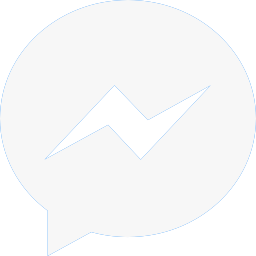


Bình luận